Chắc hẳn ai trong chúng ta cũng đã từng gặp tình trạng đang chơi game hay đang lướt Facebook thì điện thoại iPhone bị đơ do sóng của mạng di động yếu. Điều này sẽ làm cho trải nghiệm người dùng không được tốt. Do đó, hãy cùng khám phá ngay top 8 cách khắc phục tình trạng iPhone sóng yếu bên dưới.
Bạn đang đọc: 8 cách khắc phục iPhone sóng yếu, chập chờn vô cùng đơn giản hiệu quả nhất
Contents
- 1 1. Hướng dẫn 8 cách khắc phục iPhone sóng yếu, bắt WiFi chập chờn
- 1.1 1.1. Cách nhận biết sóng điện thoại iPhone bị yếu
- 1.2 1.2. Tại sao sóng điện thoại iPhone yếu?
- 1.3 1.3. Đặt lại cài đặt mạng trên iPhone
- 1.4 1.4. Bật/tắt chế độ máy bay
- 1.5 1.5. Kiểm tra SIM và khay đựng SIM trên máy iPhone
- 1.6 1.6. Tắt nguồn và khởi động lại điện thoại
- 1.7 1.7. Kiểm tra và reset lại thiết lập nhà mạng
- 1.8 1.8. Cập nhật phần mềm iOS lên phiên bản mới nhất
- 1.9 1.9. Khôi phục cài đặt gốc lại toàn bộ iPhone
- 1.10 1.10. Đem iPhone đến các trung tâm uy tín kiểm tra
- 2 2. Tổng kết
1. Hướng dẫn 8 cách khắc phục iPhone sóng yếu, bắt WiFi chập chờn
Không chỉ làm gián đoạn các nhu cầu về giải trí của người sử dụng, vấn đề iPhone bắt sóng yếu cũng sẽ đôi khi làm cho các cuộc gọi đang thực hiện bị chập chờn khiến cho chúng ta không nhận được đầy đủ thông tin trao đổi qua lại như ý muốn.
Hãy cùng tìm hiểu ngay biểu hiện nào cho thấy máy của bạn đang mắc phải vấn đề này cũng như nguyên nhân cốt lõi gây ra tình trạng khó chịu này là gì. Chưa hết, bạn còn có thể theo dõi ngay bài viết ở dưới này của mình để có thể bỏ tui ngay 8 mẹo sửa lỗi iPhone bắt sóng kém cực kỳ đơn giản và hiệu quả.
1.1. Cách nhận biết sóng điện thoại iPhone bị yếu
Trước hết, mình sẽ đưa ra một vài biểu hiện của vấn đề sóng iPhone yếu để các bạn có thể phát hiện và khắc phục sớm được chúng để không bị ảnh hưởng nhiều đến trải nghiệm khi dùng máy. Đôi lúc, khi đang thực hiện cuộc gọi, bạn đang trao đổi bình thường với người bên kia thì bỗng nhiên chỉ còn nghe âm thanh chập chờn hoặc không nghe được gì cả hay người đầu dây bên kia không nghe được bạn nói gì. Đó chính là lúc mà thiết bị đang bị sóng yếu.

Bên cạnh đó, chúng ta cũng có thể nhận thấy được điện thoại iPhone sóng yếu bằng cách quan sát thanh sóng thiết bị nằm ở góc trên bên trái màn hình hiển thị. Nếu như phần vạch này lúc cao lúc thấp, lúc có lúc không hoặc đôi khi chỉ hiện lên 1 vạch duy nhất thì sóng smartphone của bạn đang bất ổn. Điều này sẽ làm cho các âm thanh trong cuộc gọi bị rè, mất tiếng, không nghe được rõ hay kể cả là không nghe thấy bất cứ thứ gì khiến cho bạn cực khó chịu và tốn nhiều thời gian.
1.2. Tại sao sóng điện thoại iPhone yếu?
Điều mà cũng có khá nhiều iFan băn khoăn và muốn tìm được lời giải đáp đó chính là tại sao iPhone sóng yếu. Bạn đừng lo lắng, mình sẽ chỉ cho bạn tất tần tật các nguyên nhân gây ra lỗi oái oăm này. Thông qua đó, chúng ta cũng sẽ dễ dàng khắc phục được chúng hơn. Dưới đây là các lý do phổ biến mà mình đúc kết được qua nhiều năm dùng iPhone:
- Điện thoại iPhone của bạn có thể đang cài đặt các ứng dụng chứa virus làm cho phần mềm bên trong máy bị xung đột lẫn nhau khiến cho sóng nhận được không ổn định.
- Vị trí của chiếc smartphone không nằm gần ở khu vực có sóng mạnh hoặc nằm ở qua xa những trạm phát sóng bao phủ của nhà mạng.
- iPhone không tương thích với phiên bản hệ điều hành mà bạn đang sử dụng làm cho sóng điện thoại bị suy giảm đi.
- Phần cứng hoặc linh kiện bên trong của máy bị hư hỏng hoặc bị lỗi mà chúng ta không biết.
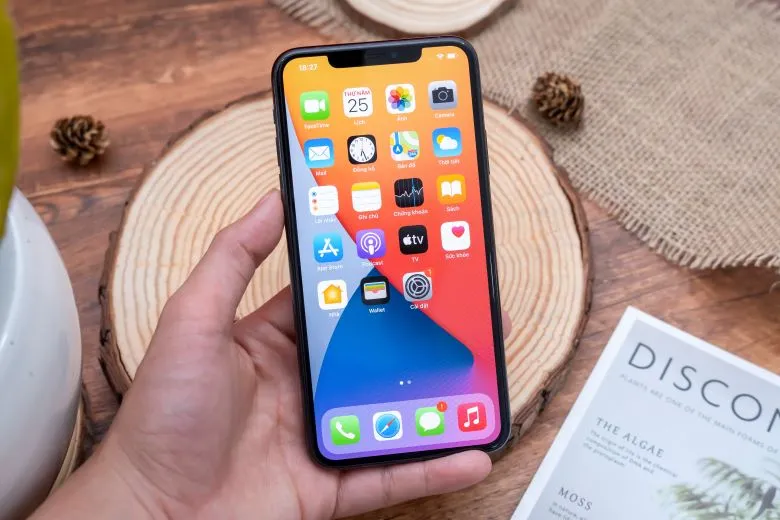
Trong mọi tình huống, người dùng cần xác định nguyên nhân gây ra lỗi thì việc sửa lỗi đó sẽ rất đơn giản. Mọi người hoàn toàn có thể tự khắc phục chúng ngay tại nhà theo các bước cực kỳ đơn giản của mình bên dưới nếu như đó là một lỗi đơn giản. Tuy nhiên, nếu tác nhân gây ra vấn đề này nằm ở những phần cứng bên trong thiết bị thì người dùng nên đem điện thoại iPhone của mình tới các trung tâm sửa chữa uy tín để có thể khắc phục triệt để chúng.
1.3. Đặt lại cài đặt mạng trên iPhone
Việc kết nối mạng điện thoại gặp trục trặc cũng có thể sẽ làm cho iPhone sóng kém. Vì thế, chúng ta sẽ xử lý tình huống này bằng cách khôi phục lại cài đặt mạng trên thiết bị theo các bước cực kỳ đơn giản nằm ở bên dưới:
Bước 1: Bạn hãy truy cập vào Cài đặt tại màn hình chính > Ấn vào Cài đặt chung > Tiếp theo, nhấn mục Chuyển hoặc đặt lại iPhone.
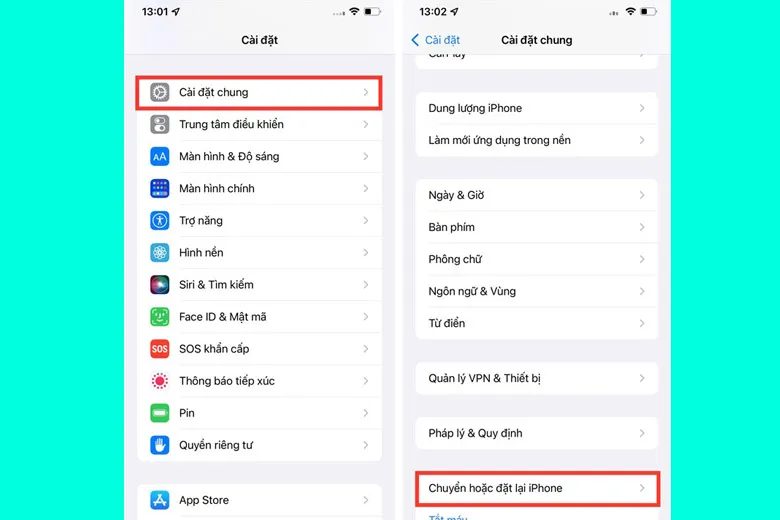
Bước 2: Kế tiếp, chọn đến phần Đặt lại > Cuối cùng là chọn Đặt lại cài đặt mạng là đã hoàn thành.
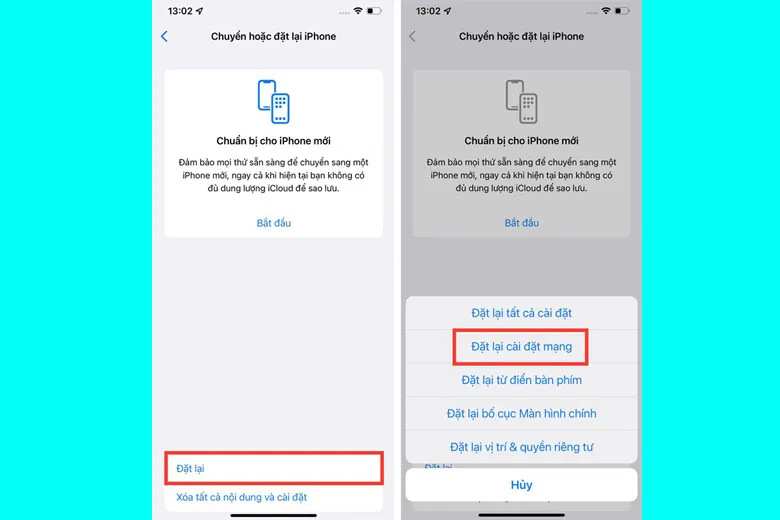
1.4. Bật/tắt chế độ máy bay
Đây được xem là một phương pháp khá hữu ích mà lại dễ làm để có thể sửa lỗi iPhone sóng chập chờn mà nhiều iFan đang mắc phải. Mỗi khi bạn thấy iPhone bắt sóng yếu, chúng ta có thể kích hoạt ngay chế độ máy bay trong tầm 1 phút. Sau đó, hãy mở sóng điện thoại lên lại và trải nghiệm thiết bị như bình thường trước đây.
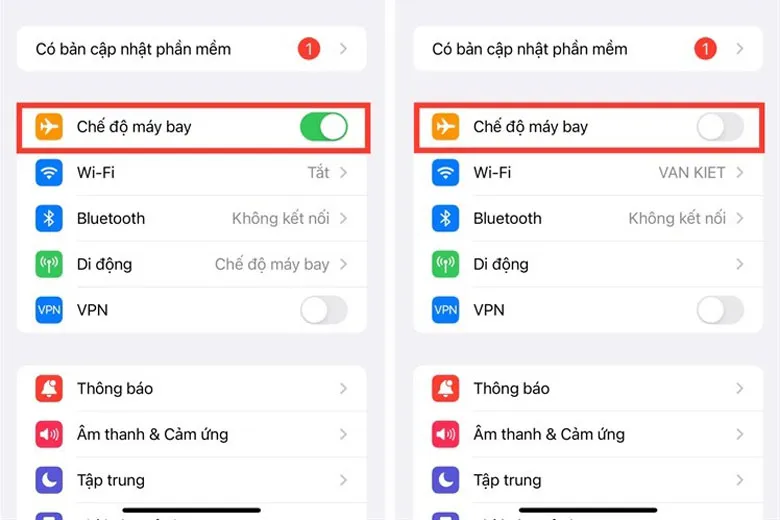
1.5. Kiểm tra SIM và khay đựng SIM trên máy iPhone
Một nguyên nhân khiến cho điện thoại iPhone bắt sóng yếu mà mình muốn bổ sung tiếp theo chính là do khay đựng SIM hoặc thẻ SIM của máy. Mỗi khi mắc phải lỗi này mà chưa biết xử lý ra sao, mọi người có thể thử tháo khay đựng SIM ra khỏi thiết bị và check lại kỹ xem đã gắn SIM vào theo đúng chiều và đúng cách hay chưa. Ngoài ra, bạn cũng cần xem lại xem SIM của bạn có đúng kích cỡ mà iPhone tương thích hay không bởi hiện nay có rất nhiều kích thước SIM khác nhau.

Tiếp đến, mọi người hãy tiến hành làm sạch lại khay SIM cũng như lau chùi thật kỹ càng lại thẻ SIM đang sử dụng trên máy. Hơn thế nữa, người dùng cũng nên thử lắp vào iPhone một chiếc SIM khác để kiểm tra lại xem SIM mình dùng có vấn đề gì không. Sau khi đã kiểm xong, nếu như lỗi phát sinh do SIM của bạn mà không phải do thiết bị thì bạn chỉ cần đổi sang dùng một chiếc SIM khác là đã có thể khắc phục được tình trạng đó.
1.6. Tắt nguồn và khởi động lại điện thoại
Việc iPhone bắt sóng kém hay mạnh sẽ dựa trên sự ổn định của cách vận hành diễn ra trên máy. Do đó, tình trạng iPhone bị sóng yếu cũng dễ xảy ra mỗi khi thiết bị của bạn thường bị lag, giật hay một vài lỗi phần mềm khác. Vì vậy, để giúp cho iPhone có thể bắt sóng được tốt hơn và ổn định hơn, mọi người cùng có thể tắt nguồn máy và khởi động lại.
Tìm hiểu thêm: Hướng dẫn ghim và bỏ ghim tin nhắn trên Zalo với điện thoại và máy tính
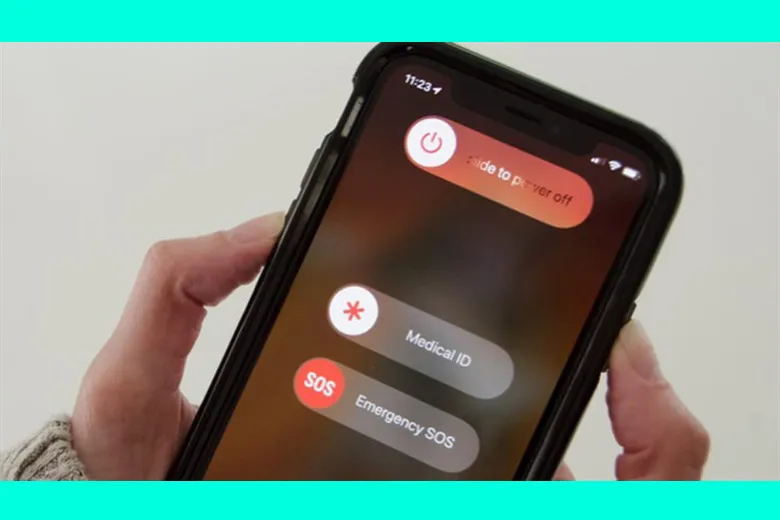
1.7. Kiểm tra và reset lại thiết lập nhà mạng
Chắc hẳn đa phần người dùng iPhone cũng đã từng thấy thông báo: “các thiết lập nhà mạng đã được cập nhật lên bản mới nhất” xuất hiện trên màn hình. Đây là các thiết lập đóng vai trò giúp cho thiết bị của bạn có thể tối ưu hóa về mặt kết nối tốt hơn. Bên cạnh đó, nó cũng góp phần làm giảm đi lỗi sóng iPhone yếu mà chúng ta đang nói đến trong bài viết này.
Để thực hiện kiểm tra xem có các thiết lập nhà mạng mới để iPhone của bạn có thể cập nhật ngay hay không, các bạn chọn vào mục Cài đặt > Chọn phần General (Cài đặt chung) > Rồi chọn vào About. Tại đây, người dùng iOS sẽ được nhắc nhở cài đặt nếu như có bản cập nhật khả dụng cho máy.
Bên cạnh đó, nếu như bạn muốn đưa iPhone về lại tình trạng cài đặt ban đầu như khi mới mua để có thể sửa lỗi sóng bị yếu thì vẫn có cách làm được. Lưu ý, bạn cần cân nhắc trước khi reset bởi quá trình này sẽ làm cho một vài dữ liệu quan trọng bị xóa đi hoàn toàn như: password WiFi đã lưu trong máy, tất cả kết nối VPN hay kể cả là toàn bộ thiết lập APN của nhà mạng. Toàn bộ những thứ mà mình liệt kê sẽ được thiết lập lại từ đầu.
Sau khi các bạn đã chắc chắn muốn làm theo cách này, hãy truy cập vào Cài đặt > Chọn General > Ấn Reset > Nhấn vào nút Reset Network Settings > Cuối cùng là xác nhận lại lựa chọn của mình là xong. Tiếp theo, iPhone sẽ tiến hành khởi động lại.
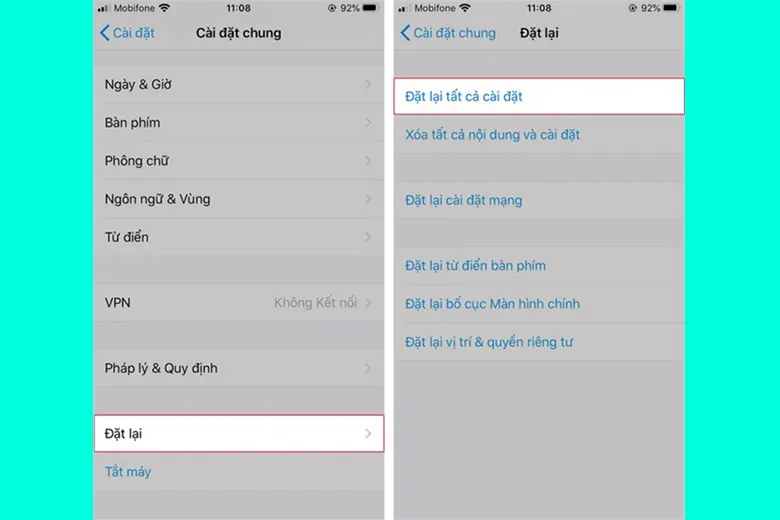
Bên cạnh đó, tình trạng iPhone sóng chập chờn cũng có thể xảy ra do mạng chúng ta đang sử dụng có vấn đề về tín hiệu phát. Điển hình như: cáp quang bị đứt ngoài ý muốn hay tháp phát sóng đang gặp lỗi,…
1.8. Cập nhật phần mềm iOS lên phiên bản mới nhất
iPhone bắt sóng không tốt cũng có thể là do bạn đang sử dụng các phiên bản hệ điều hành đã lỗi thời mà không cập nhật lên các bản mới hơn. Điều này cũng sẽ ảnh hưởng không nhỏ tới hiệu năng của thiết bị trong quá trình sử dụng.
Vì thế, dưới đây chính là cách cập nhật iOS 17 chính thức mới nhất đến từ Apple dành cho các bạn:
Bước 1: Hãy vào phần Cài đặt > Chọn mục Cài đặt chung.
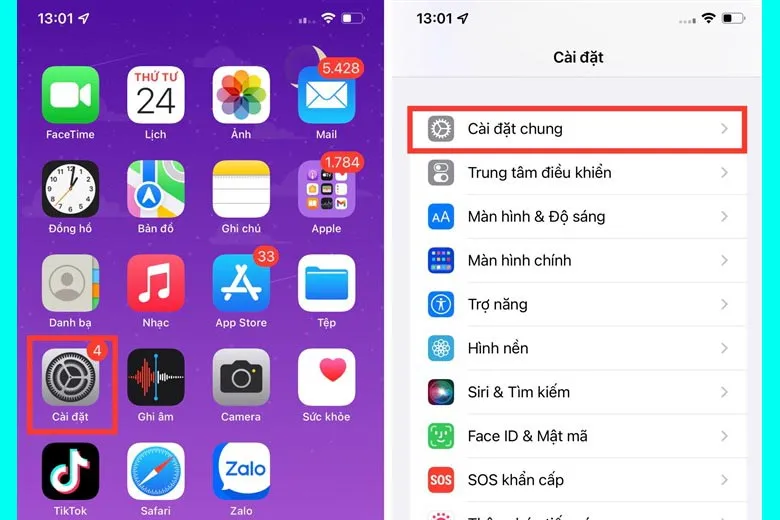
Bước 2: Sau đó, ấn vào Cập nhật phần mềm > Tiếp đến, chọn phần Tải về và Cài đặt là đã hoàn thành quá trình nâng cấp hệ điều hành mới.
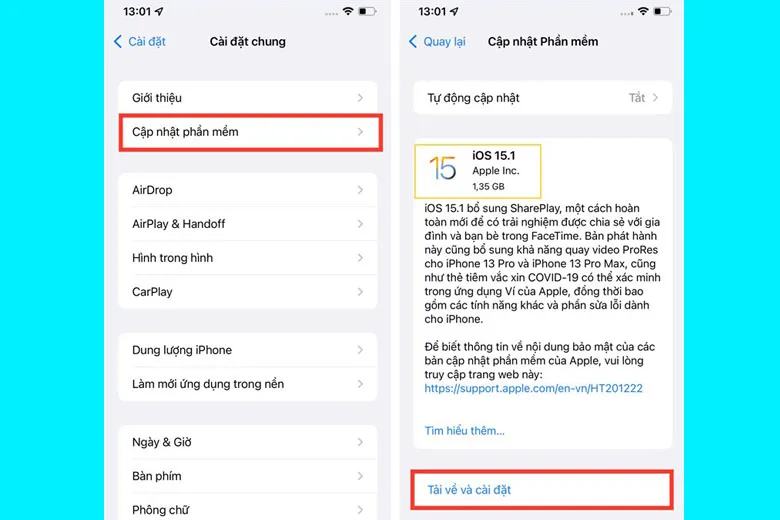
1.9. Khôi phục cài đặt gốc lại toàn bộ iPhone
Vấn đề iPhone bị mất sóng hay bắt sóng yếu cũng hoàn toàn có thể được khắc phục bằng cách khôi phục lại toàn bộ cài đặt gốc điện thoại. Đây là một mẹo hay khi thiết bị đang gặp phải các xung đột về phần mềm ở bên trong mà người dùng không hay biết.
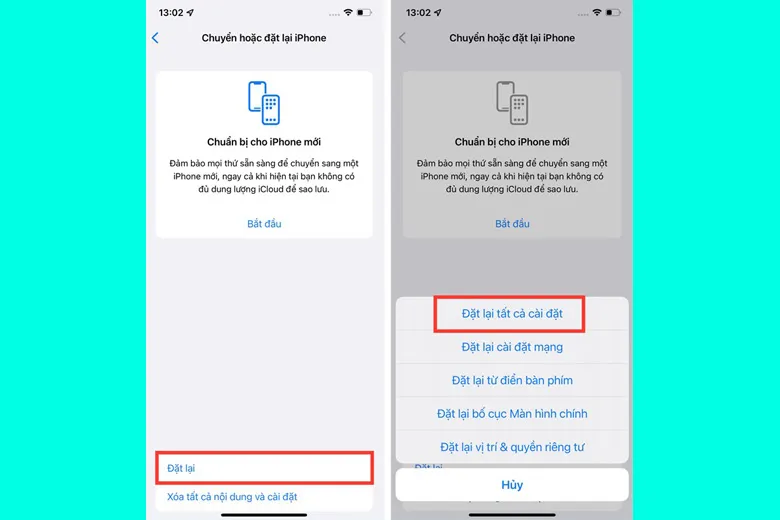
Đây là một quá trình giúp cho chiếc iPhone của bạn có thể xóa đi tất cả các cài đặt và trở về với những thiết lập như khi mới mua. Hãy lưu ý rằng bạn đừng quên sao lưu lại hết các dữ liệu quan trọng trước khi làm theo phương pháp này để chúng không bị mất đi hoàn toàn.
1.10. Đem iPhone đến các trung tâm uy tín kiểm tra
Nếu như lỗi iPhone sóng yếu mà bạn đang mắc phải vẫn chưa khắc phục được sau khi thử dùng các phương pháp mà mình kể bên trên thì có khả năng cao là thiết bị của bạn đã gặp các vấn đề khá nghiêm trọng về các linh kiện ở trong.

>>>>>Xem thêm: Hướng dẫn 5 cách đánh số trang trong Excel 2003, 2007, 2010, 2016 chi tiết, dễ dàng áp dụng
Khi này, bạn nên mang thiết bị đến các trung tâm bảo hành và sửa chữa uy tín lân cận khu vực sinh sống để có thể kiểm tra kỹ hơn về phần cứng cũng như khắc phục ngay các lỗi sớm nhất có thể và ngăn chặn các hậu quả đáng tiếc về sau. Suachuadienthoai.edu.vn chính là nơi mà mình đã chọn mặt gửi vàng và đây là một địa điểm đáng tin tưởng cho người dùng iPhone về cả phần mềm và phần cứng.
2. Tổng kết
Hy vọng bài viết Top 8 cách khắc phục iPhone sóng yếu đơn giản hiệu quả nhất của mình ở bên trên cũng đã giúp cho mọi người có thể tự sửa được lỗi này tại nhà và có được những trải nghiệm tuyệt vời nhất trên dế cưng.
Đừng quên theo dõi liên tục trang tin tức của hệ thống Suachuadienthoai.edu.vn để có thể cập nhật các thông tin về công nghệ mới nhất hiện nay nhé. Xin cám ơn tất cả các bạn vì đã đọc qua bài viết đầy tâm huyết này của mình.
